Jcmos1 на материнской плате что это такое
Обновлено: 26.06.2024
Кассиэль
Уважаемый
Здравствуйте.
Итак, я нашел это на своей материнской плате:
http://imgur.com/g8LGcwM
http://imgur.com/P7isA1O
что это такое, как я могу сбросить биос через эту фиолетовую "батарейку"?
Буква Му
Уважаемый
Возьмите что-нибудь токопроводящее (я использую ключ от машины, чтобы соединить материнские платы и CMOS ноутбука) и прикоснитесь к обеим сторонам JCMOS. Это должно замкнуть цепь и сбросить биос. Это похоже на переключение между материнскими платами, когда у вас нет корпуса с разъемом питания, и вы должны использовать проводник для соединения двух контактов питания.
Буква Му
Уважаемый
Возьмите что-нибудь токопроводящее (я использую ключ от машины, чтобы соединить материнские платы и CMOS ноутбука) и прикоснитесь к обеим сторонам JCMOS. Это должно замкнуть цепь и сбросить биос. Это похоже на переключение между материнскими платами, когда у вас нет корпуса с разъемом питания, и вы должны использовать проводник для соединения двух контактов питания.
Кассиэль
Уважаемый
Буква Му
Уважаемый
Верно. Второе изображение имеет два набора вкладок. Тот, что помечен как JCMOS2, имеет две вкладки, которые необходимо замкнуть накоротко.
Кассиэль
Уважаемый
Буква Му
Уважаемый
Кассиэль
Уважаемый
Я прошил модифицированный биос 3.5 для y510p, и он заработал. Но только для одного графического процессора, и я читал, что пользователи SLI также должны прошивать графический процессор Ultrabay. Так что я сделал это. Без какой-либо ошибки. Затем я зашел в биос, чтобы проверить эти новые параметры, и понизил напряжение процессора (-65). Затем я сохранил изменения и выхожу из биоса. После перезагрузки экран был черным (как будто вообще не было света), моя мышь и флешка не светились, только клавиатура и кнопка питания светились. И я почувствовал теплый воздух от вентиляторов, через какое-то время он стал еще теплее.
Надеюсь, я хорошо объяснил.
| Начало темы | Похожие темы | Форум | Ответы | Дата |
|---|---|---|---|---|
| Вопрос После сброса настроек BIOS у меня не отображается изображение | Материнские платы | 3 | 3 февраля 2022 г. | |
| T | Вопрос сброс настроек BIOS после перезагрузки. | Материнские платы | 19 | 1 января 2022 г. |
| Вопрос Сброс BIOS с батареей | Материнские платы | 1 | 2 декабря 2021 г. | |
| [РЕШЕНО] Разница между очисткой CMOS путем извлечения батареи и загрузкой оптимизированных значений по умолчанию в BIOS? | Материнские платы | 3 | < td >21 октября 2021 г.||
| F | Вопрос Asus Tuf F15 FX506LI | Материнские платы | 2< /td> | 21 октября 2021 г. |
| L | Вопрос Когда я сбрасываю CMOS на материнской плате, она получает питание на 1 секунду, включает выключается, питание снова включается, но нет post/BIOS. | Материнские платы | 1 | 3 октября 2021 г. |
| [РЕШЕНО] Сброс BIOS материнской платы без удаления CMOS | Материнские платы | 4 | 14 августа 2021 г. | |
| C | [РЕШЕНО] Почему мой TUF B450M Plus Игровая материнская плата всегда сбрасывала мою оперативную память DDR4 2666 МГц до 2133 МГц? | Материнские платы | 9 | 7 июля 2021 г. |
| U | Вопрос Какие перемычки на материнской плате нужно нажать для сброса пароля BIOS супервизора? | Материнские платы | 1 | Jun 12, 2021 |
| H | [РЕШЕНО] материнская плата издает 5 звуковых сигналов без отображения после попытки сбросить cmos путем извлечения батареи? | Материнские платы | 2 | 2 мая 2021 г. |
ПОПУЛЯРНЫЕ ТРЕКИ
- Инициировано SPECOPS70.
- Сегодня в 18:22
- Ответов: 7
- Инициатор kurdtnz
- Сегодня в 12:44
- Ответов: 17
- Инициировано hymced
- Сегодня в 17:11
- Ответов: 5
- Инициатор MadzMartigan
- Сегодня в 15:06
- Ответов: 6
- Инициировано blacklightning452
- Сегодня в 11:14
- Ответов: 14
- Инициатор Kyozo
- Сегодня в 14:50
- Ответов: 7
- Инициатор QuarterPounderWithBees
- Сегодня в 15:07
- Ответов: 8
Последние сообщения
- Последнее: JohnBonhamsGhost
- 1 минуту назад
Модераторы онлайн
Поделиться этой страницей
Tom's Hardware является частью Future plc, международной медиа-группы и ведущего цифрового издателя. Посетите наш корпоративный сайт.
© Future Publishing Limited Quay House, Амбери, Бат BA1 1UA.
Все права защищены. Регистрационный номер компании в Англии и Уэльсе 2008885.
Tom's Hardware является частью Future plc, международной медиа-группы и ведущего цифрового издателя. Посетите наш корпоративный сайт.
© Future Publishing Limited Quay House, Амбери, Бат BA1 1UA. Все права защищены. Регистрационный номер компании в Англии и Уэльсе 2008885.
Иногда пользователи сталкиваются с запросом пароля при загрузке или заблокированными настройками BIOS или CMOS, как показано на изображении ниже. Если вы не знаете пароль BIOS, вам необходимо его сбросить. В следующих разделах содержатся инструкции о том, как это сделать несколькими способами.
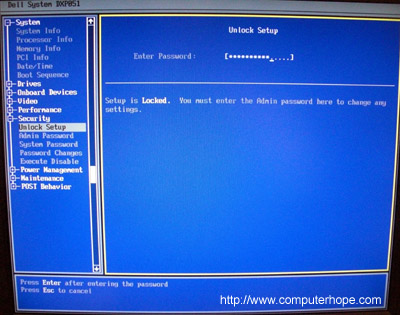
Действия на этой странице относятся к настольному компьютеру. Для ноутбука см. статью Как сбросить пароль BIOS или CMOS ноутбука?
Действия на этой странице не помогут очистить или сбросить пароль Windows. Чтобы сбросить пароль в Windows, см. статью Как сбросить утерянный или забытый пароль Windows.
Очистить с помощью перемычки (рекомендуется)
Выполните следующие действия, чтобы сбросить пароль BIOS или CMOS с помощью аппаратной перемычки.
При работе внутри компьютера убедитесь, что вы знаете о потенциальном ущербе, который может быть вызван электростатическим разрядом.
 < бр />
< бр />
На материнской плате компьютера найдите перемычку очистки BIOS или пароля или DIP-переключатель и измените их положение. Эта перемычка часто обозначается как CLEAR, CLEAR CMOS, JCMOS1, CLR, CLRPWD, PASSWD, PASSWORD, PSWD или PWD. Для сброса снимите перемычку с двух закрытых контактов и поместите ее на две оставшиеся перемычки. Пример различных положений перемычек показан на изображении. Некоторые компьютеры также могут сбрасывать пароль, оставляя перемычку открытой (один или ни один контакт не закрыт).
Что делать, если я не могу найти перемычку для пароля CMOS?
В следующем списке указано общее расположение перемычки CMOS. Важно понимать, что большинство материнских плат имеют несколько разных перемычек, поэтому вам нужно убедиться, что вы меняете правильную перемычку. Если вы не можете найти перемычку для пароля, обратитесь к документации вашей материнской платы, изучив руководство или загрузив его с веб-сайта производителя.
- На краю материнской платы. Большинство перемычек расположены сбоку материнской платы для удобства доступа. Проверьте, осмотрев все видимые края материнской платы.
- От батареи CMOS. Некоторые производители устанавливают перемычку для сброса пароля CMOS или BIOS от самой батареи CMOS.
- По процессору. Некоторые производители размещают перемычки рядом с процессором компьютера.
- Под клавиатурой или в нижней части ноутбука. На ноутбуке DIP-переключатель находится под клавиатурой или в нижней части ноутбука. Обычно он находится в отсеке, таком как тот, в котором находится память. (В ноутбуках обычно используются DIP-переключатели, а не перемычки.)
После того, как соответствующая перемычка или DIP-переключатель будут установлены и переключены, пароль следует сбросить. Включите компьютер, чтобы убедиться, что пароль был сброшен. После очистки выключите компьютер и верните перемычку или DIP-переключатель в исходное положение.
Извлеките батарею CMOS

Извлечение батареи CMOS, как показано на рисунке, приводит к потере системой всех настроек CMOS, включая пароль BIOS. Найдите и извлеките батарею CMOS из материнской платы не менее чем на пять минут, затем замените батарею и снова включите компьютер.
Общие пароли
Попробуйте использовать общие пароли CMOS. Следует отметить, что многие из этих паролей по умолчанию предназначены для старых материнских плат и больше не работают с новыми машинами.
Перейти к припою CMOS
На старых компьютерах, особенно старых ноутбуках, нет перемычек или DIP-переключателей. Они требуют, чтобы пользователь перескочил пару шариков припоя на печатной плате. Идентификация и расположение этих шариков припоя могут различаться, и если они отсутствуют в документации к компьютеру, их можно получить только у производителя компьютера.
Если вы определили шарики припоя, их можно перепрыгнуть, поместив плоскую отвертку над двумя шариками и оставив ее на этих шариках, включив компьютер. Когда компьютер загрузится, выключите его и извлеките отвертку.
Связаться с производителем
Если ни один из предыдущих разделов не помог решить вашу проблему, мы рекомендуем вам обратиться к производителю компьютера или материнской платы за инструкциями по сбросу пароля компьютера.
Встроенная память CMOS питается от внешнего аккумулятора, расположенного на материнской плате, для сохранения данных конфигурации системы. Если вы хотите очистить системную конфигурацию, установите перемычку для очистки памяти CMOS.
Существует несколько способов сброса CMOS. Большинство материнских плат имеют традиционную «перемычку».По мере совершенствования технологий процесс сброса CMOS превратился во встроенные кнопки и полное удаление перемычки. Способы очистки CMOS будут описаны в случаях ниже.
– Сброс настроек BIOS до значений по умолчанию (очистка CMOS) «Перемычка»
<р>1. Выключите компьютер и отсоедините шнур питания.2. Используйте перемычку (подойдет небольшая отвертка), чтобы замкнуть контакты CMOS
3. Удерживайте колпачок перемычки (отвертку) на месте примерно 5-10 секунд
4. Снимите колпачок перемычки (отверткой) со штырей перемычки
5. Подсоедините шнур питания и попробуйте включить компьютер, как обычно

а. Большинство контактов перемычки могут быть расположены рядом с батареей CMOS. Или рядом с выделенной областью на материнской плате выше.
б. Иллюстрация 2-контактного разъема CMOS.
с. Иллюстрация 3-контактного разъема CMOS и того, как он должен выглядеть при перемычке соответствующих контактов.
Примечание. Большинство материнских плат уже имеют перемычку на контактах 1 и 2 и требуют, чтобы эта перемычка была перемещена на контакты 2 и 3 по порядку. успешно прыгнуть.
д. Изображение перемычек материнской платы.


< /p>
– Сброс настроек BIOS до значений по умолчанию (очистка CMOS) «Батарея»
<р>1. Выключите компьютер и отсоедините шнур питания.2. Найдите батарею CMOS
3. С помощью небольшой плоской отвертки надавите на штифт, удерживающий батарею на месте, затем извлеките батарею из гнезда.
4. Оставьте батарею вне розетки на 5-10 секунд.
5. Вставьте батарею обратно в гнездо
6. Подключите и включите компьютер, как обычно
Изображение типичной батареи CMOS и батареи CMOS в разъеме на новых моделях, соединенных двухконтактным кабелем.
– Сброс BIOS до значений по умолчанию (Очистить CMOS) «Кнопка BIOS»
<р>1. Выключите компьютер и отсоедините шнур питания.2. Найдите кнопку «CMOS» на задней панели платы рядом с портами ввода-вывода
3. Нажмите и удерживайте кнопку «CMOS» в течение 5-10 секунд
4. Подключите питание и включите компьютер, как обычно

За последнюю неделю несколько пользователей сообщили нам, что у них возникла проблема с устранением неполадок на материнской плате Biostar.
Моя материнская плата не запускается. Как проще всего это проверить?
ПК работает медленно?
У вас есть компьютер, который работает не так быстро, как раньше? Возможно, пришло время для обновления. Reimage — самое мощное и простое в использовании программное обеспечение для оптимизации ПК. Он быстро просканирует всю вашу систему, найдет любые ошибки или проблемы и исправит их одним щелчком мыши. Это означает более быструю загрузку, лучшую производительность, меньше сбоев — и все это без необходимости тратить часы на поиски Google, пытаясь выяснить, как решить эти проблемы самостоятельно! Нажмите здесь, чтобы попробовать этот замечательный инструмент для ремонта:
Примите во внимание эти рекомендации, чтобы материнская плата не загружалась должным образом.
<р>1. Убедитесь, что 24-контактный и 4-контактный разъемы питания правильно подключены к материнской плате. <р>3. Вставьте карту VGA. Некоторые процессоры могут иметь встроенную поддержку VGA, поэтому для правильной работы POST может потребоваться карта VGA.Как исправить, что материнская плата не загружается?
<р>4. И удалите соответствующий процессор, чтобы обновить процессор телефона. Убедитесь, что цены на процессоры указаны в форме поддержки процессоров на веб-сайте Biostar. <р>5. Не используйте блоки памяти разных производителей и разных скоростей. Замените память, см. Модуль, если есть проблема с носителем.Если вышеуказанное предложение не помогает, продолжайте обращаться к местному дилеру или к компьютеру для проверки в магазине.
Что вы видите? Что такое коды ошибок BIOS и даже как их исправить?
Как исправить сбой CMOS в Biostar?
Это можно исправить, используя настройку оптимизации загрузки по умолчанию в BIOS. Вы можете нажать клавишу F3 в BIOS во время загрузки, оптимизированной по умолчанию, а затем нажать клавишу F10, чтобы сохранить и выйти из этого BIOS. После следующей загрузки вы не должны видеть сообщение об ошибке CMOS на экране POST.
Чтобы решить эту проблему: 1. Звуковой сигнал означает, что материнская плата не распознает вашу память. Пожалуйста, проверьте и убедитесь, что место для хранения полностью вставлено в слот. Если вы несколько раз вставили память правильно и она работает нормально, возможно, память несовместима или повреждена из-за печатной платы.Пожалуйста, замените область памяти (см. таблицу конфигурации памяти в вашем руководстве).
Я получаю длинный и 2 коротких сигнала после Hi Tone -lo
Чтобы решить эту важную проблему, этот сигнал используется, когда вам нужен неисправный компонент в вашей цепи. 1. Память модуля может быть повреждена или неисправна.
<р>3. Факты в биосе, что неисправна микросхема. Попробуйте сбросить CMOS с помощью JCMOS1 или вынуть батарейку CMOS на 20 минут.![]()
Это может быть вызвано следующими причинами: 1. Блок питания адаптера переменного тока действительно поврежден или имеет низкое качество.
![]()
Я нанесла стойкий, резкий оттенок. Он не остановится, пока я не выключу питание.
<р>1. Убедитесь, что вентилятор процессора подключен к JCFAN1. <р>2. Возможно, процессор перегрелся. Замените наш собственный вентилятор ЦП или убедитесь, что правильный вентилятор ЦП соприкасается с ЦП. Прочтите руководство по установке вашего процессора. <р>3. Явная батарея CMOS (JCMOS1), убедитесь, что JCMOS1 повторно подключен к позиции 1-2. (Дополнительную информацию об очистке CMOS см. в кратком руководстве/руководстве пользователя) <р>4. Убедитесь, что установленный блок питания поддерживает спецификации M/B. Пример. Если у вас есть P4 M/B, вам понадобится блок питания ATX v2.03. (У Stromform есть дополнительная 4-контактная колодка для недовключений)Я слышу один бесконечный сигнал + два или три коротких сигнала из динамика.
<р>1. Очень вероятно, что карта VGA неправильно вставлена в слот. Сдвиньте карту VGA вниз и убедитесь, что она полностью вставлена в слот. Проблема не устранена, попробуйте другую VGA-карту. Пожалуйста * обратите внимание * убедитесь, что используемая видеозаметка полностью совместима со слотом AGP и напряжением. Обратитесь к своему мобильному телефону, чтобы узнать напряжение AGP, поддерживаемое вашей материнской платой.Как понять, что материнская плата неисправна?
Физическая травма. Ни в коем случае нельзя стучать по системной плате при включении компьютера. Виснет с глюками. Один из самых стрессовых симптомов — много отключений и вылетов. Синий экран смерти. <р>1. Убедитесь, что вентилятор процессора подключен к одному из разъемов JCFAN1.
<р>2. Возможно, системный блок перегрелся. Замените вентилятор ЦП или посмотрите, правильно ли ЦП наркомана контактирует с ЦП. (Более подробную информацию об установке процессора можно найти в вашем руководстве) <р>3. CMOS Clear Battery (JCMOS1), конструктивно верните JCMOS1 в положение 1-2. Быстро (дополнительную информацию о лучших способах очистки CMOS см. в руководстве по началу работы/пользователе) <р>4. Убедитесь, что блок питания вашей системы поддерживает большинство спецификаций M/B. Пример. Если у вас есть выделенный P4 M/B, вам нужно использовать спецификацию энергопотребления ATX v2.03. (Блок питания со специальной 4-контактной вилкой квадратного сечения)Как сбросить настройки материнской платы Biostar?
Попробуйте сбросить CMOS с помощью перемычки JCMOS1 на системной плате или извлеките аккумулятор из материнской платы на 20 минут. Прежде всего, первое, что вам нужно использовать, это еще один канал, который возвращается, чтобы увидеть, может ли результат быть лучше.
<р>1. Он может неправильно подключаться в качестве монитора. Пожалуйста, проверьте ваш монитор и кабель, чтобы убедиться, что они правильно подключены. Если проблема не устранена, попробуйте другой монитор. <р>2. Сборки BIOS могут быть неправильно сконфигурированы. Чтобы решить эту проблему, перейдите в CMOS, сразу же нажав клавишу «Очистить», «Загрузить оптимизированные значения по умолчанию», выбрав Blockbuster Enter, а затем выбрав Y. Затем посмотрите на «Сохранить и выйти». <р>1. Описывает ли это проблему с памятью? Пожалуйста, измените чью-то память на другое место и / или, возможно, замените свою память.Читайте также:

